Le 5 migliori app di accompagnamento da provare con gli orologi Amazfit nel 2022
Pubblicato: 2021-07-04In genere, quando cerchiamo un dispositivo indossabile, cerchiamo un orologio che offra un monitoraggio accurato del fitness, una buona qualità costruttiva e un'eccellente durata della batteria; Amazfit sembra averlo inchiodato in tutte queste aree. Sebbene l'azienda abbia una propria app chiamata Zepp che si accoppia con gli orologi Amazfit e consente agli utenti di controllare varie cose sull'orologio, manca ancora un app store completo rispetto ad Apple Watch e agli orologi Samsung.
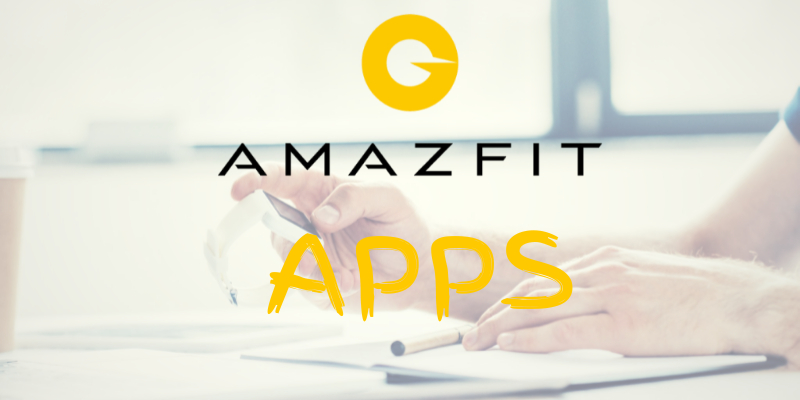
Sommario
3 migliori app Amazfit che devi provare
Sebbene le opzioni integrate in Zepp siano ragionevoli, volevamo ottenere il massimo dal nostro dispositivo indossabile. Quindi, faremo proprio questo. Ecco un elenco delle nostre app preferite che dovresti provare se possiedi uno smartwatch Amazfit.
1. Notifica (Professionista)
Notify è una delle app per orologi Amazfit più popolari disponibili. L'app è popolare per la sua facilità d'uso e la flessibilità che l'app offre ai suoi utenti. Inoltre, l'app è compatibile con la maggior parte degli orologi Amazfit. Mentre gli utenti possono utilizzare la versione gratuita di Notify per fare molte cose, la versione pro offre funzionalità e trucchi più utili.
Scarica Notifica
io. Sincronizzazione con Google Fit (Pro)
Una delle funzionalità di evidenziazione di Notify è la possibilità di sincronizzare i dati di monitoraggio delle attività con Google Fit. Tutti i tuoi dati di monitoraggio (incluso il monitoraggio del sonno), come il numero di passi, le calorie bruciate, verranno sincronizzati facilmente con Google Fit con un semplice clic di un pulsante. Google fit analizza tutti i dati di fitness e aiuta gli utenti a raggiungere i propri obiettivi di fitness. Inoltre, gli utenti possono confrontare le loro attività attuali con quelle passate per tenere traccia dei miglioramenti.
ii. Quadranti personalizzati (gratuiti)
Mentre l'app Zepp offre vari quadranti personalizzati tra cui i suoi utenti possono scegliere, la notifica fa un ulteriore passo avanti. Notify fornisce una serie di quadranti personalizzati e installarne uno è molto semplice e conveniente. Gli utenti possono anche filtrare i quadranti per popolarità o per primi quelli più recenti. Non solo, con la versione pro, gli utenti possono anche personalizzare vari aspetti di un particolare quadrante in base alle proprie preferenze.
Passaggi per installare il quadrante utilizzando Notifica
1. Apri Notifica. Dopo aver concesso l'autorizzazione alla posizione, fai clic sull'icona del messaggio nell'angolo in alto a destra. 
2. Qui vedrai molte schede con diverse opzioni. Scegli l'opzione Quadranti orologio. 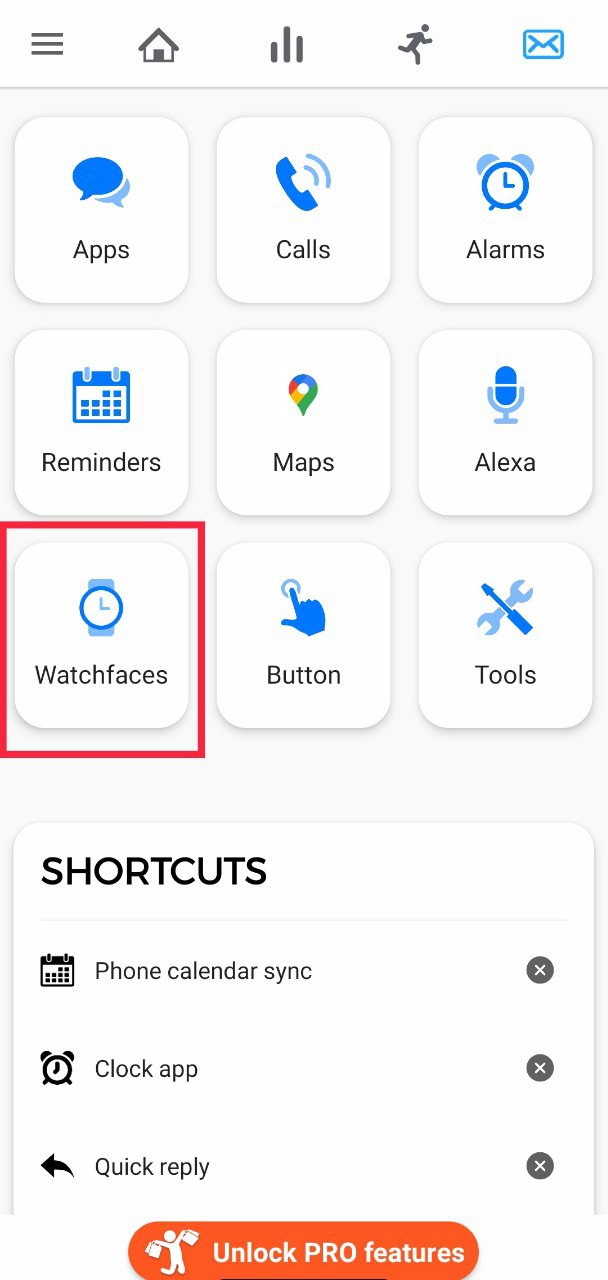
3. Ora puoi scorrere innumerevoli quadranti e scegliere quello che ti piace.
4. Una volta fatto, premi l'opzione di installazione appena sotto il quadrante. 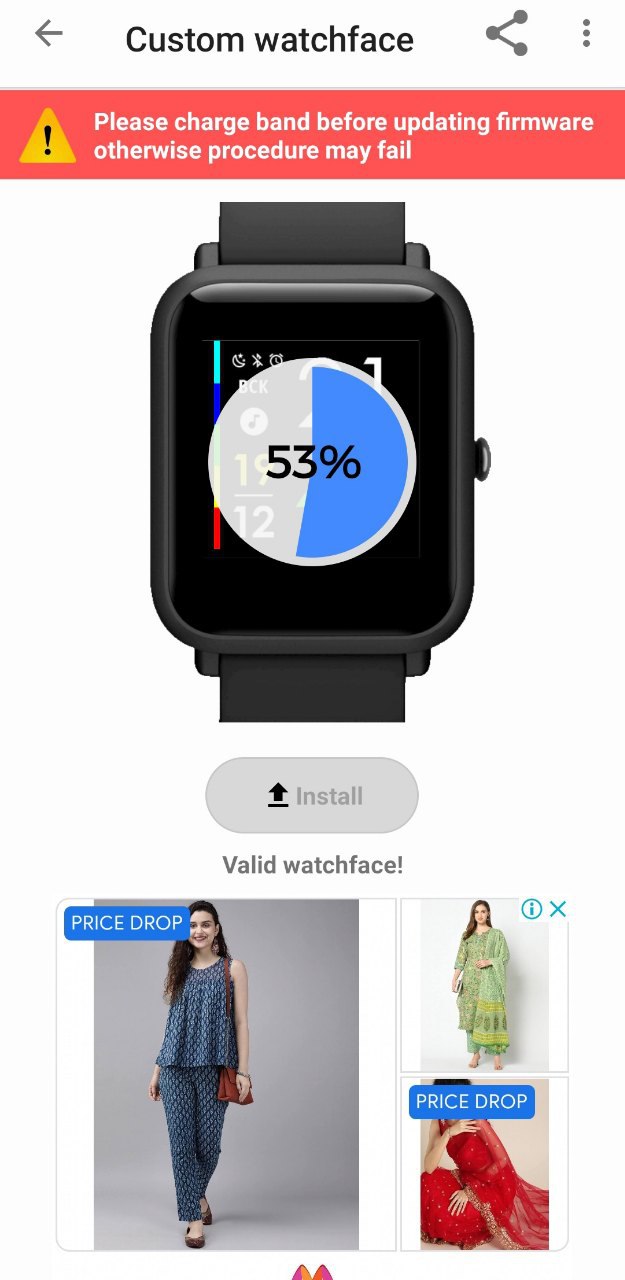
iii. Azioni dei pulsanti (professionista)
Un'altra interessante funzionalità di Notifica sono le azioni dei pulsanti. Gli utenti possono facilmente rinnovare il pulsante Orologi Amazfit per eseguire azioni personalizzate. In questo momento, premendo a lungo su Amazfit Bip U, il pulsante apre diverse modalità di allenamento, ma possiamo facilmente rimapparlo per eseguire azioni personalizzate come saltare la traccia e altro. Allo stesso modo, possiamo toccare due o tre volte il pulsante per eseguire azioni personalizzate.
Passaggi per rimappare le azioni dei pulsanti
1. Apri Notifica e vai all'icona del messaggio nell'angolo in alto a destra. 
2. Qui, fare clic sull'opzione del pulsante. 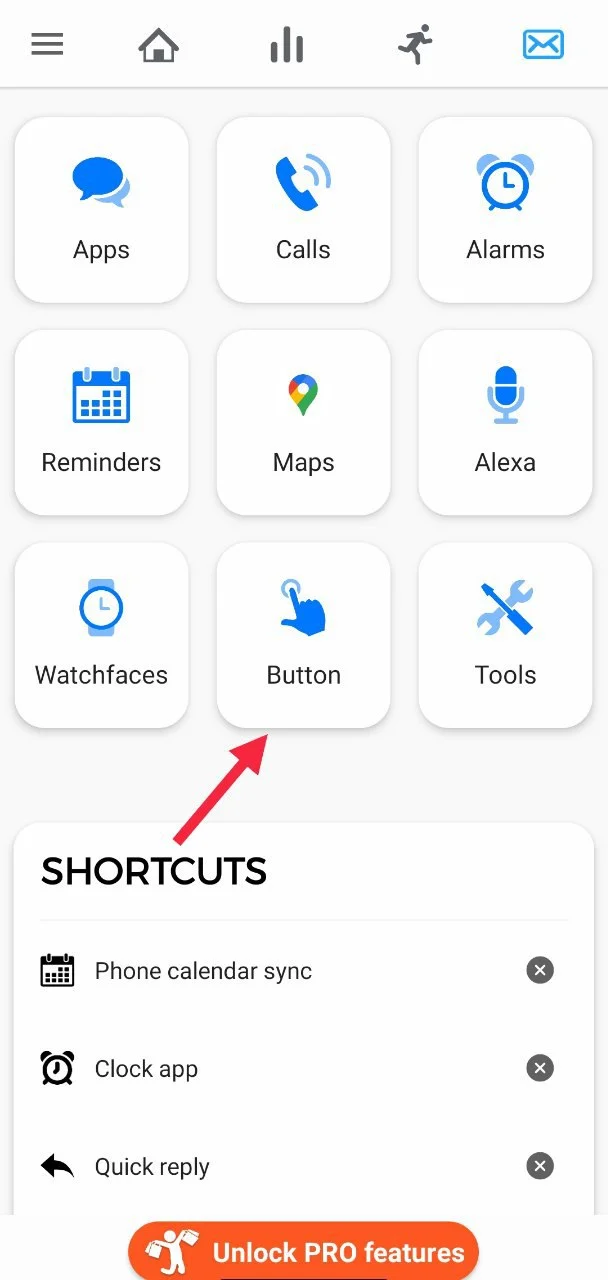
3. Sotto il pulsante, vedrai varie opzioni dei pulsanti degli orologi Amazfit.
4. Scegli il pulsante che desideri personalizzare e segui le istruzioni sullo schermo.
2. AmazFaces
AmazFaces, come suggerisce il nome, è un'app complementare che consente agli utenti di installare una serie di diversi quadranti. Oltre alle popolari iterazioni Amazfit, l'app funziona anche con alcune versioni di banda Mi. L'app ha oltre 1 milione di download ed è la più vasta collezione al mondo di quadranti per orologi Amazfit.
Elenco degli orologi Amazfit supportati
1. Amazfit GTS (GTS, GTS 2, GTS 2e, GTS 2 mini)
2. Amazfit GTR (GTR, GTR 2, GTR 2e)
3. Amazfit Verge e Verge lite
4. Amazfit Stratos (Pace/Stratos 3)
5. Amazfit T-Rex
6. Amazfit BIP (Bip, Bip Lite, Bip S, Bip U)
Scarica AmazFaces
Passaggi per installare il quadrante usando AmazFaces
1. Apri AmazFaces e scegli il tuo dispositivo Amazfit. Nel nostro caso, è Amazfit Bip U. 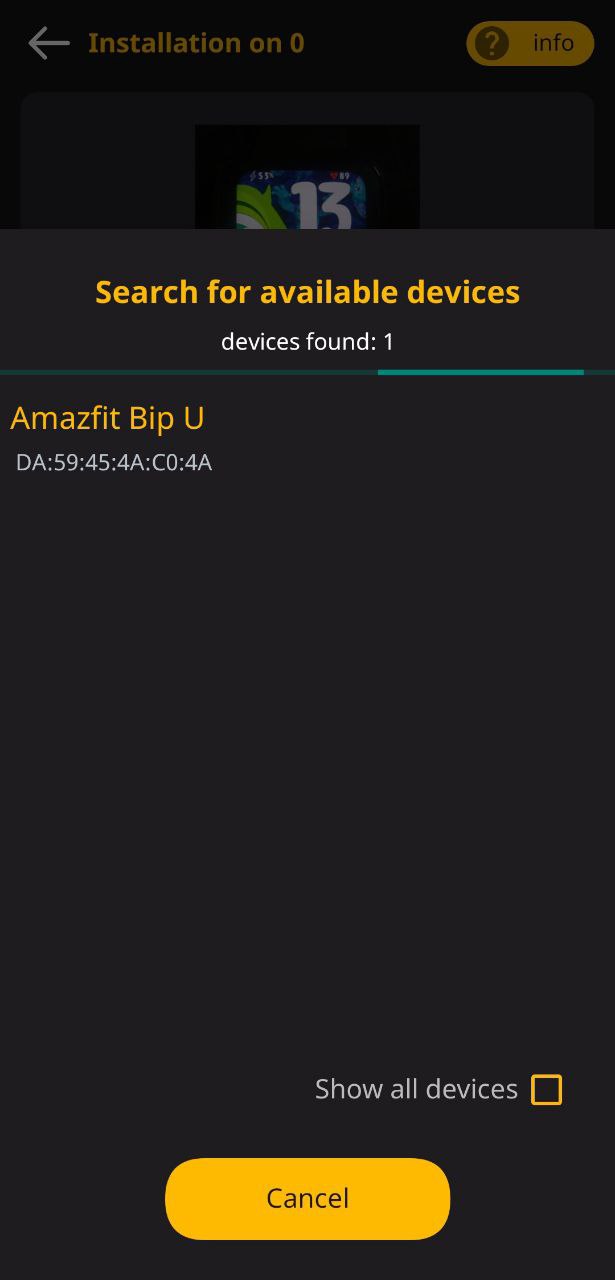
2. Esamina le numerose quantità di quadranti e scegli quello che fa per te.
3. Dopo aver scelto il quadrante, premi l'opzione di download.
4. Ora scegli Zepp mentre lo installiamo sull'orologio Amazfit.
5. Nel metodo di installazione, scegli veloce e seleziona l'opzione di avvio del rilevamento. Ora, l'app eseguirà la scansione dei dispositivi da accoppiare con l'orologio.

6. Scegli il tuo orologio e premi l'opzione di sincronizzazione. Ora, torna su Amazfaces e fai clic sull'opzione Imposta sull'orologio. 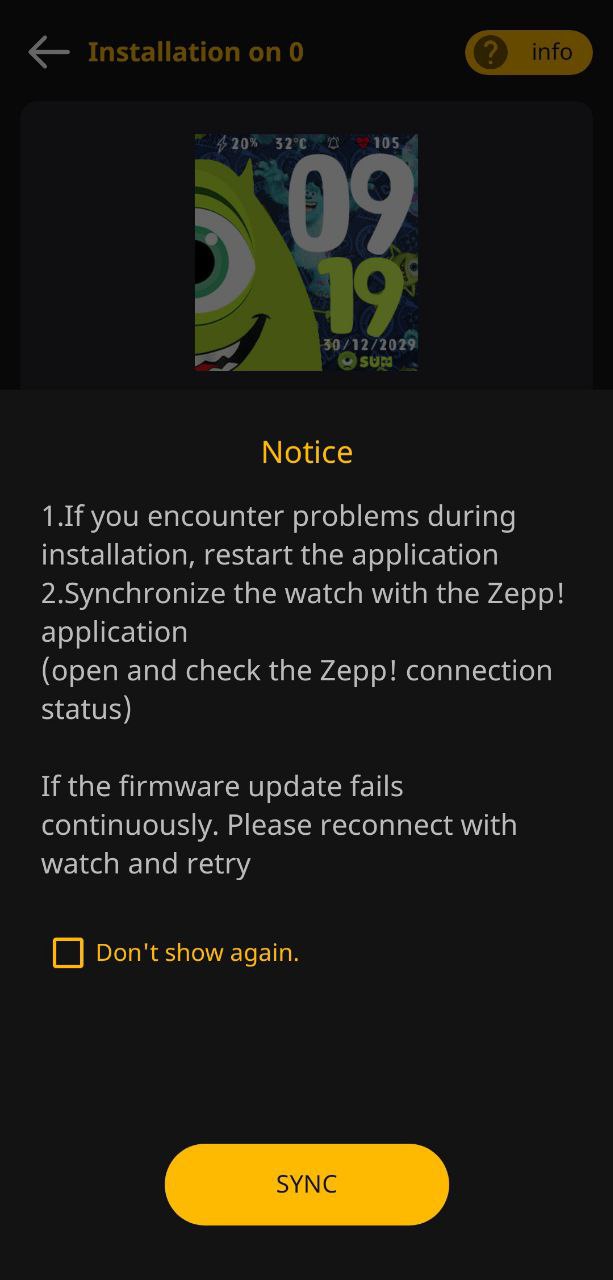
7. Se il quadrante dell'orologio non viene installato, riavvia l'app e riprova.
È sicuramente un'ottima app per i quadranti Amazfit.
3. Navigatore (a pagamento)
E se ti dicessi che puoi controllare le indicazioni stradali direttamente sul tuo orologio Amazfit la prossima volta che viaggi? Suona bene, vero? Questo è esattamente ciò che fa Navigator. Navigator è un'app che consente all'utente di sincronizzare il proprio orologio Amazfit e ottenere le indicazioni delle mappe direttamente sul proprio orologio. Inoltre, l'app ci evita la seccatura di estrarre ogni volta i nostri smartphone per controllare le indicazioni stradali e ci consente di prestare attenzione alla strada che ci aspetta.
Orologi Amazfit supportati
1. Amazfit GTS
2. Amazfit GTR
3. Amazfit Pace
Scarica Navigatore
Passaggi per configurare Navigatore
1. Apri Navigatore e scegli il tuo orologio Amazfit.
2. Fai in modo che la tua app Zepp sia in esecuzione e che l'orologio sia sincronizzato con Zepp. Dobbiamo farlo per assicurarci che l'orologio possa mostrare le notifiche.
3. Ora vai alle impostazioni del telefono e consenti l'accesso alle notifiche per Google Maps e Navigator.
4. Boom, ora puoi goderti le indicazioni stradali direttamente sull'orologio. Basta aprire Google Maps e inserire la destinazione.
Altre app Amazfit da considerare: Menzioni d'onore
Ora che abbiamo coperto tre delle nostre app preferite, diamo un'occhiata brevemente ad altre app per orologi Amazfit decenti che puoi provare.
4. Strumenti e Amazfit (a pagamento)
Tools & Amazfit è una buona app complementare Amazfit. Non è arrivato tra le prime 3 app complementari a causa del suo prezzo e della sua funzionalità. Non fraintendetemi, è un'app eccellente, ma Notify può fare cose simili costando meno. Inoltre, Notify è compatibile con più orologi Amazfit rispetto a strumenti e Amazfit. Anche il controllo sulle azioni di sorveglianza sembra migliore con Notifica.
Scarica Strumenti e Amazfit
5. AMF
AMF è un'altra app utile per gli utenti Amazfit là fuori. L'app consente agli utenti di personalizzare il funzionamento delle notifiche sui propri orologi, personalizzare i messaggi di risposta rapida e altro ancora. Sebbene l'app offra alcune buone funzionalità, non è entrata nell'elenco delle prime 3 app a causa della compatibilità. AMF è compatibile solo con gli orologi Amazfit Pace e Stratos, mentre i primi 3 sono compatibili con la maggior parte degli orologi Amazfit come Amazfit GTS, Amazfit GTR e altri.
Scarica AMF
Esistono altre app Android Amazfit di terze parti come Mi Fit che sono per lo più ridondanti poiché fanno cose come la personalizzazione delle notifiche delle app, i quadranti, il controllo della fotocamera, il controllo del lettore musicale, il monitoraggio della frequenza cardiaca, ecc. che puoi comunque fare su app come Zepp. Facci sapere qual è la tua app preferita per gli orologi Amazfit nella sezione commenti qui sotto.
Domande frequenti
Ecco alcune delle domande frequenti e dei dubbi che potresti avere sulle app Amazfit.
1. Qual è la migliore app per Amazfit?
Questa è una domanda difficile poiché non tutte le app di terze parti funzionano con tutti i cinturini e gli orologi Amazfit. Ma, in generale, Notify (precedentemente noto come Notify & Fitness) è la migliore app per gli orologi Amazfit. La sua interfaccia utente è più personalizzabile di Mi Fit, puoi sincronizzare i suoi dati con Google Fit e Strava senza duplicare i dati, ha opzioni per personalizzare le notifiche, puoi cercare, scaricare e installare direttamente i quadranti e molte altre funzionalità.
2. Qual è la differenza tra l'app Mi fit e Zepp?
Non molte differenze. Molti proprietari di cinturini Amazfit usano Mi Fit invece dell'app predefinita di Amazfit, Zepp. Ma Zepp ha un'interfaccia utente più pulita e ha funzionalità migliori per gli orologi Amazfit. Ha anche l'integrazione Strava che manca nell'app Mi Fit. Inoltre, Zepp si sincronizza con il tuo calendario, ha un tracker di percorso e supporta i cicli mestruali.
3. Puoi scaricare app su Amazfit Bip?
No, non puoi scaricare e installare app su Amazfit Bip e relativi orologi. Funzionano su firmware proprietario/personalizzato. Ma puoi usare alcune delle app complementari che abbiamo menzionato sopra.
4. Puoi installare app su Amazfit GTS o Amazfit GTR?
Purtroppo non è possibile installare app di terze parti sugli smartwatch Amazfit GTS o Amazfit GTR. È perché funzionano sul sistema operativo proprietario di Amazfit. Ma puoi installare una delle app Android Amazfit sopra menzionate.
